Cópia básica
|
|
|
|
Para recursos de impressão especiais, consulte o Manual Avançado (consulte Cópia). |
-
C46xW: Certifique-se de que o LED do botão esteja desligado.
C46xFW: Selecione
 (copiar) no painel de controle.
(copiar) no painel de controle. -
Coloque um único documento com a face voltada para baixo sobre o vidro de leitura ou carregue os documentos com a face para cima no alimentador de documentos (consulte Colocando documentos).
-
Se você desejar personalizar as configurações de cópia, incluindo , , , e outras, use os botões do painel de controle (consulte Alterando as configurações para cada cópia).
-
Insira o número de cópias utilizando as setas ou o teclado numérico, se necessário.
-
Pressione .
|
|
|
|
Se for necessário cancelar o trabalho de cópia durante a operação, pressione o botão |
Alterando as configurações para cada cópia
O equipamento oferece configurações padrão de cópia que permitem efetuar cópias de forma rápida e fácil.
|
|
|
|
Escurecimento
Se o documento original apresentar marcas tênues ou imagens escuras, ajuste o brilho para efetuar uma cópia de leitura mais fácil.
-
C46xW: Certifique-se de que o LED do botão esteja desligado.
C46xFW: Selecione
 (copiar) no painel de controle.
(copiar) no painel de controle. -
Selecione
 () > > no painel de controle.
() > > no painel de controle. -
Selecione a opção desejada e pressione .
Por exemplo, sendo o mais claro e sendo o mais escuro.
-
Pressione
 () para retornar ao modo online.
() para retornar ao modo online.
Contraste
O menupermite aumentar ou diminuir a diferença entre e as áreas escuras e de maior brilho em uma imagem.
-
C46xW: Certifique-se de que o LED do botão esteja desligado.
C46xFW: Selecione
 (copiar) no painel de controle.
(copiar) no painel de controle. -
Selecione
 () > > no painel de controle.
() > > no painel de controle. -
Selecione a opção desejada e pressione .
-
Pressione
 () para retornar ao modo online.
() para retornar ao modo online.
Original
A configuração original melhora a qualidade da cópia ao definir o tipo de documento a ser copiado na tarefa atual.
-
C46xW: Certifique-se de que o LED do botão esteja desligado.
C46xFW: Selecione
 (copiar) no painel de controle.
(copiar) no painel de controle. -
Selecione
 () > > no painel de controle.
() > > no painel de controle. -
Selecione a opção desejada e pressione .
-
: utilize para documentos que contêm basicamente texto.
-
: utilize quando os documentos forem compostos de texto e fotografias.
![[Note]](../../common/icon_note.png)
Se os textos na impressão aparecerem borrados, selecione para clareá-los.
-
: utilize quando os originais forem fotografias.
-
: utilize quando os originais forem revistas.
-
-
Pressione
 () para retornar ao modo online.
() para retornar ao modo online.
Você poderá reduzir ou ampliar o tamanho de uma imagem copiada de 25% a 400% do alimentador de documentos ou vidro de leitura do scanner.
|
|
|
|
Para selecionar tamanhos de cópia predefinidos:
-
C46xW: Certifique-se de que o LED do botão esteja desligado.
C46xFW: Selecione
 (copiar) no painel de controle.
(copiar) no painel de controle. -
Selecione
 () > > no painel de controle.
() > > no painel de controle. -
Selecione a opção desejada e pressione .
-
Pressione
 () para retornar ao modo online.
() para retornar ao modo online.
Para dimensionar a cópia ao inserir a taxa de ampliação diretamente
-
C46xW: Certifique-se de que o LED do botão esteja desligado.
C46xFW: Selecione
 (copiar) no painel de controle.
(copiar) no painel de controle. -
Selecione
 () > > > no painel de controle.
() > > > no painel de controle. -
Insira o tamanho de cópia desejado usando o teclado numérico.
-
Pressione para salvar a seleção.
-
Pressione
 () para retornar ao modo online.
() para retornar ao modo online.
|
|
|
|
Quando uma cópia reduzida é efetuada, linhas escuras podem surgir na sua parte inferior. |
Seu equipamento pode imprimir documentos de dois lados em uma folha.
O equipamento imprime um lado do documento na metade superior do papel e o outro lado na metade inferior sem reduzir o tamanho do original. Esse recurso é útil para copiar um item pequeno, como um cartão de visitas.
|
|
|
|
Dependendo do modelo, o procedimento operacional pode diferir.
-
Pressione no painel de controle.
-
Coloque a frente do documento voltada para baixo sobre o vidro de leitura do scanner onde as setas estão indicadas. Em seguida, feche a tampa do scanner.
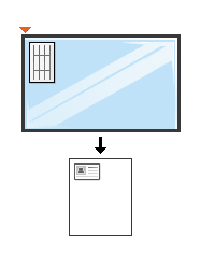
-
A mensagem será exibida no visor.
-
Pressione
 ().
().O equipamento iniciará a digitalização da frente e exibirá .
-
Vire o documento e coloque-o sobre o vidro de leitura do scanner, onde as setas estão indicadas. Em seguida, feche a tampa do scanner.
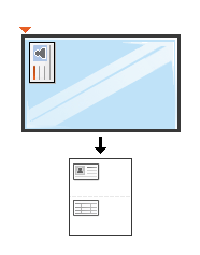
-
Pressione o botão
 ().
().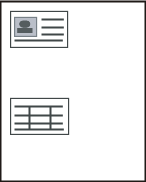
|
|
|
|